PDF를 회전하는 방법
스캔을 한 뒤 이미지를 확인해보면, 페이지가 90도나 180도 돌아가 있는 경우가 종종 있습니다. 이미지 뷰어에서는 간단히 회전해서 볼 수 있지만, 원본 파일에서는 여전히 방향이 잘못된 상태로 저장되어 있습니다. 이럴 때 pdf 회전이나 pdf 방향 전환을 제대로 하지 못하면, 문서 전체가 뒤집혀 보이거나 읽기 불편할 수 있습니다. 또한 PDF 파일을 열었을 때 여러 페이지 중 일부만 잘못된 방향으로 회전되어 있는 경우도 있습니다. 혼자 보는 문서라면 그때그때 뷰어에서 임시로 돌려볼 수 있지만, 업무용 문서나 과제 제출용 파일처럼 다른 사람과 공유해야 하는 문서라면 정확한 pdf 페이지 회전으로 원래 방향을 복구해야 합니다. 이런 상황은 특히 PDF 편집 초보자에게 꽤 까다롭게 느껴질 수 있습니다.
그래서 이번 글에서는 PDFelement를 활용해 원본 파일의 pdf 회전 및 pdf 방향 전환을 올바르게 수행하는 방법을 단계별로 소개합니다. 이 과정을 통해 페이지가 비뚤어진 PDF 문서도 손쉽게 정리하고, 모든 페이지를 깔끔하고 일관된 방향으로 맞출 수 있습니다.
PDF 페이지 회전하는 3가지 방법
Part 1: PDFelement로 PDF 페이지 회전하기
PDFelement는 PC의 부담을 덜 주는 가벼움과 빠른 구동속도, 그리고 초보자도 쉽게 사용할 수 있는 직관적인 인터페이스를 가진 PDF 편집 프로그램입니다.
이 프로그램을 사용하면 메인 화면에서 바로 회전하기, 메인화면 썸네일에서 회전하기, 페이지 탭에서 회전하기 등 다양한 방법으로 쉽고 빠르게 PDF를 회전시킬 수 있습니다.
방법 1: 메인화면에서 바로 회전하기
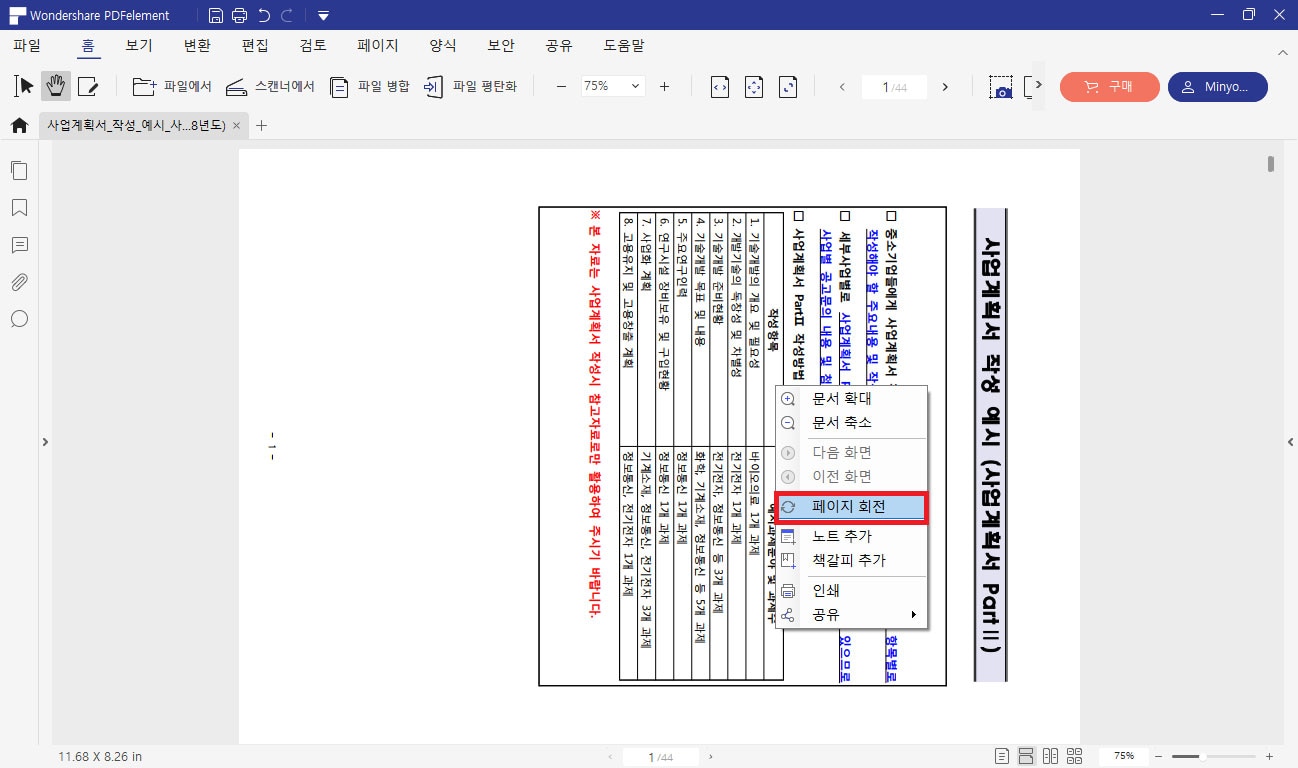
PDF문서를 열고, 화면이 돌아가 있는 페이지에서 마우스 오른쪽 버튼을 누릅니다. 거기서 페이지 회전을 선택합니다.
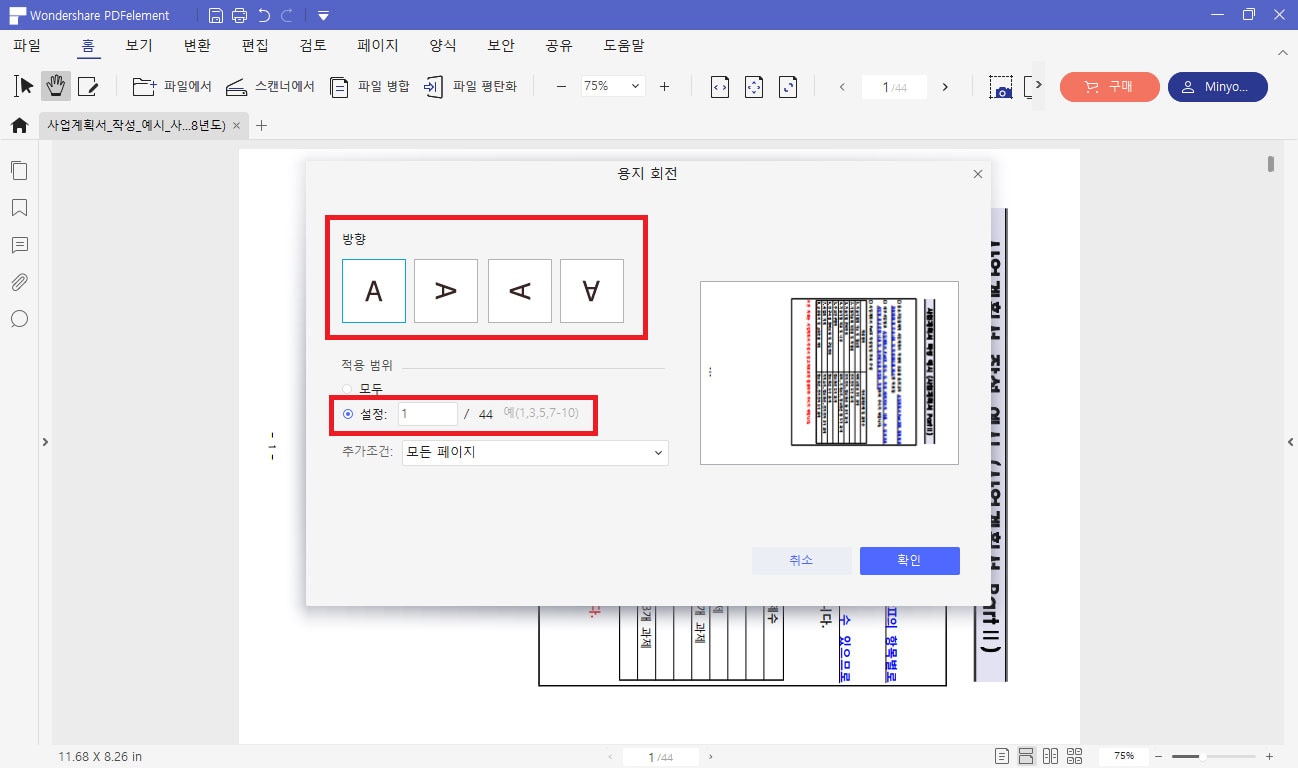
그러면 위와 같은 팝업 창이 뜹니다. 여기서 페이지를 원하는 방향으로 회전시킬 수 있습니다. 또한 한 번에 하나의 페이지만 할 수 있는 것이 아니라, 적용 범위 기능을 활용하여 여러 개의 PDF 페이지를 회전시킬 수 있습니다.
방법 2: 메인화면 썸네일에서 회전하기
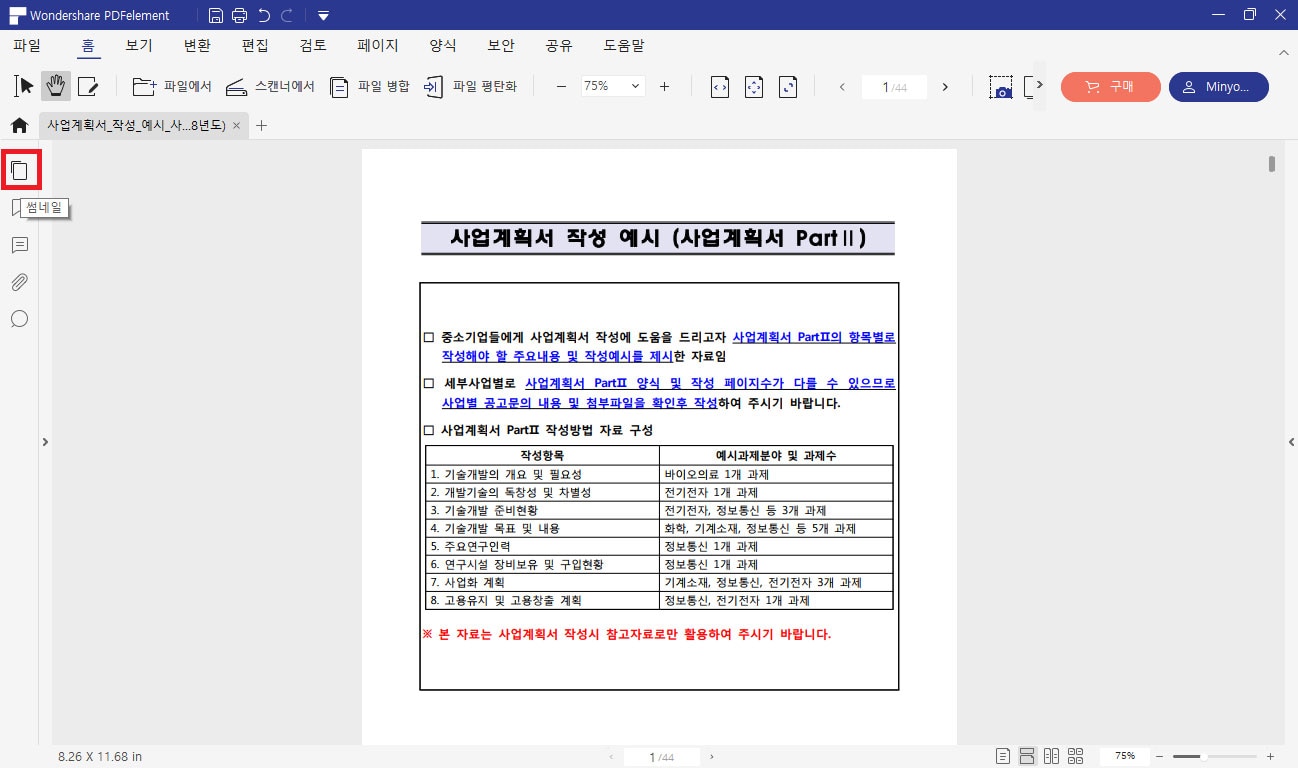
메인화면 왼쪽에 보시면 여러 도구가 있습니다. 이 중 가장 위에 있는 썸네일 버튼을 클릭합니다.
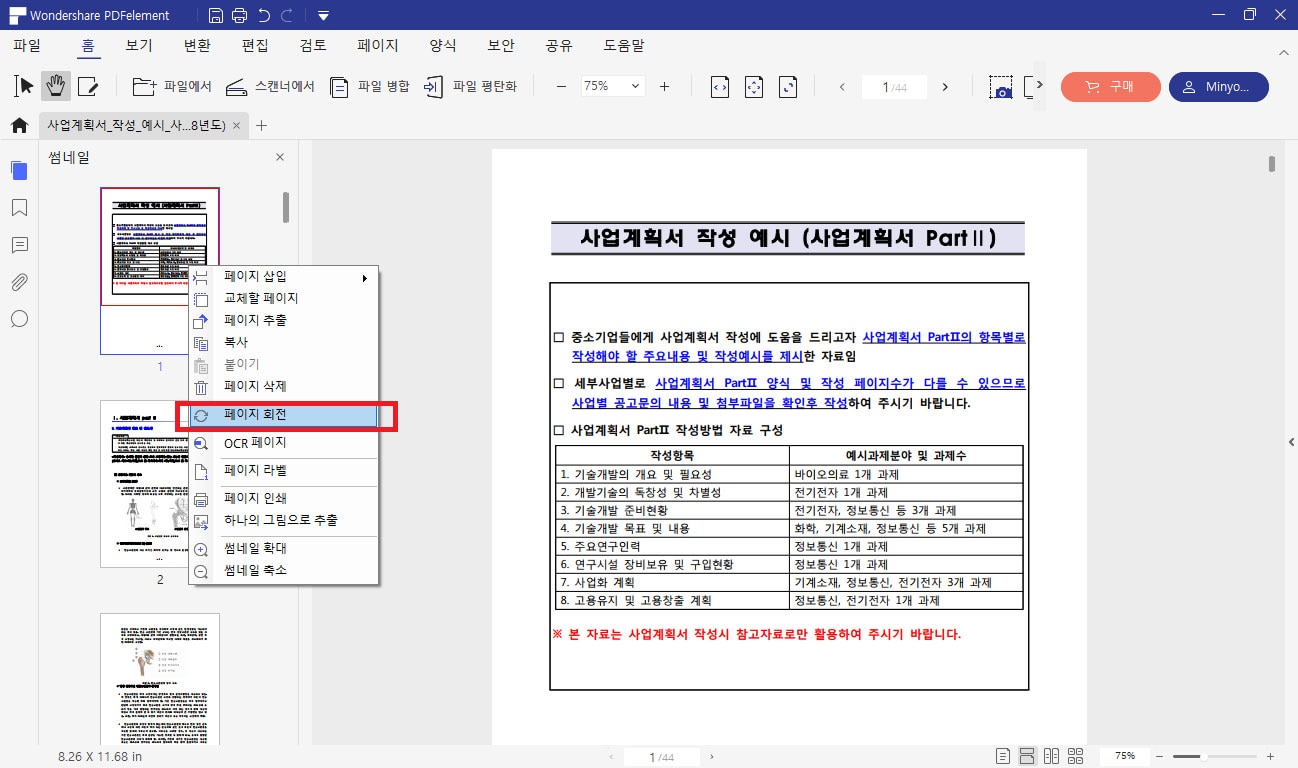
그러면 위 그림 왼쪽에 보실 수 있는 것처럼 썸네일이 생깁니다. 여기서 회전을 원하시는 페이지에 마우스 커서를 올리고 우클릭을 하시면 기능 창이 나옵니다. 여기서 페이지 회전을 클릭하시면 ‘1번 메인화면에서 바로 회전하기’와 같은 팝업 창이 떠오릅니다. 그 후는 같은 방법으로 회전시킬 수 있습니다.
방법 3: 페이지 탭에서 회전하기
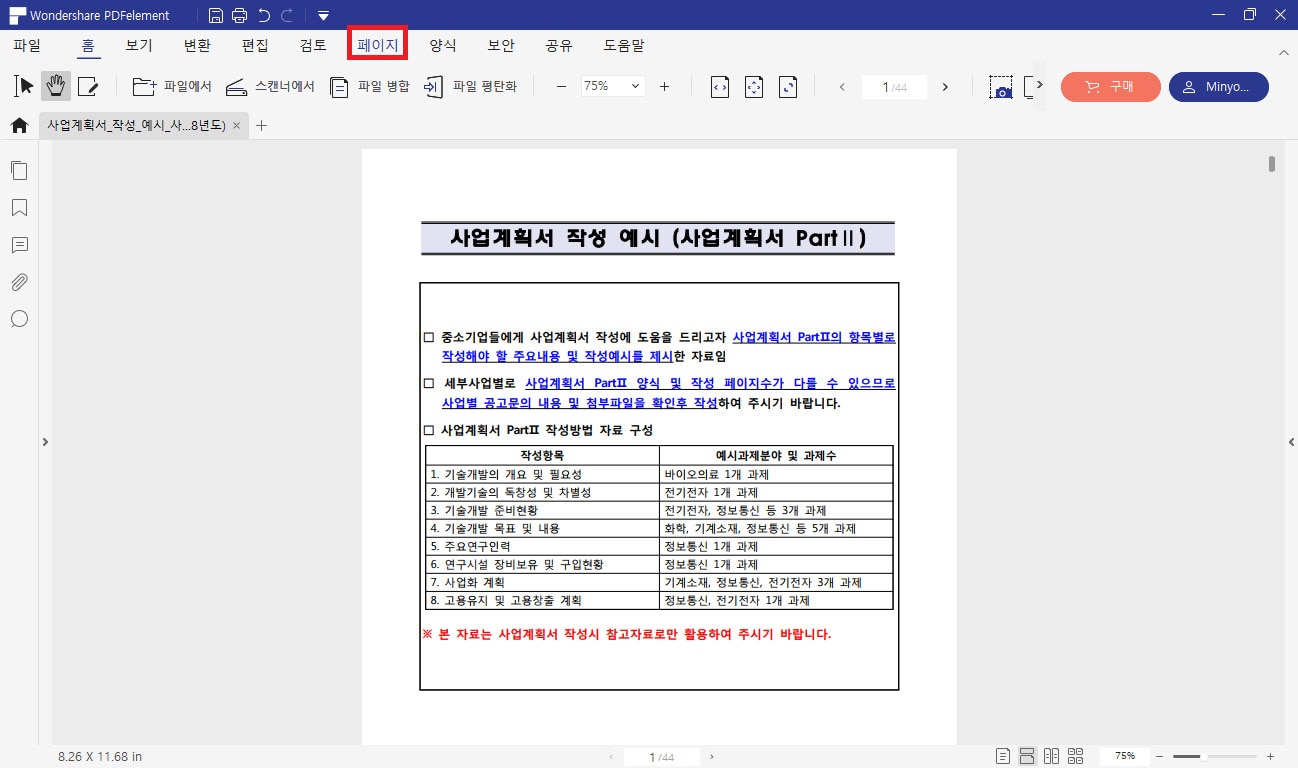
메인화면 상단에 찾아보시면 ‘페이지’ 탭이 있습니다. 해당 탭을 클릭해줍니다.
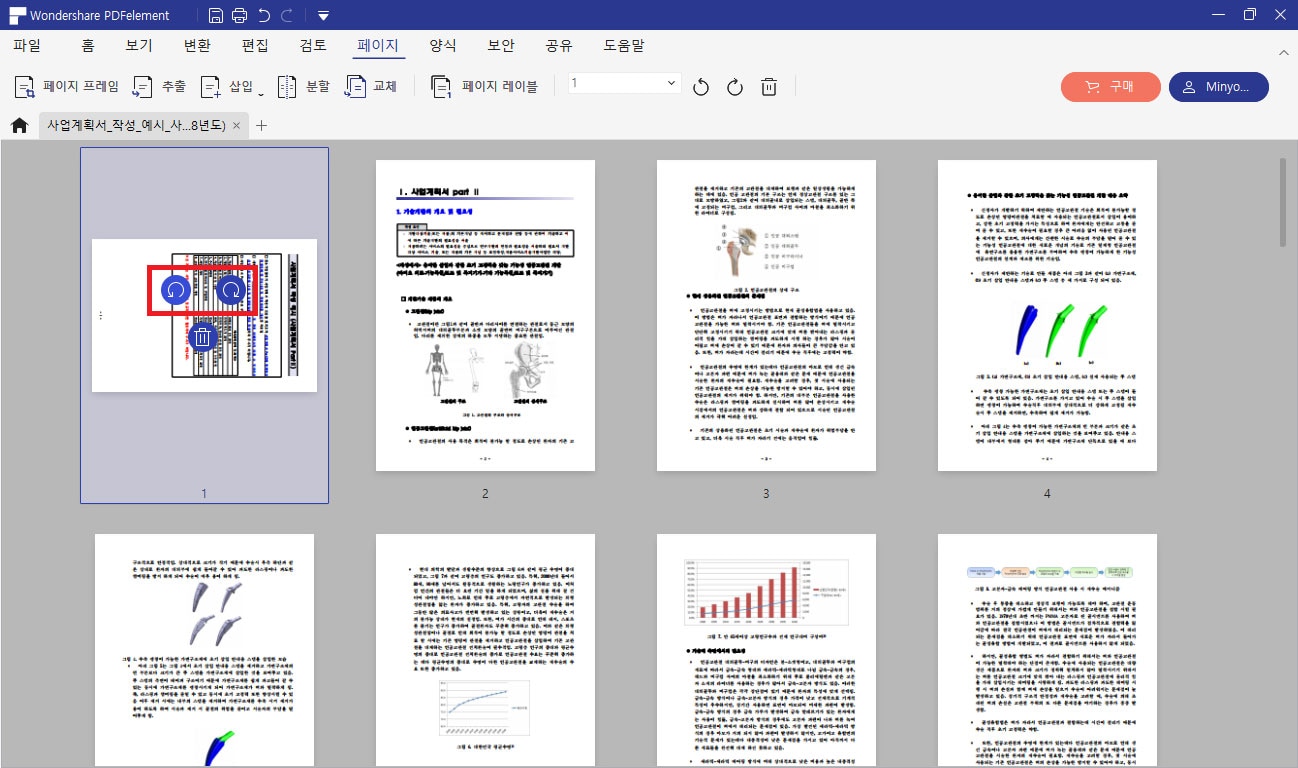
페이지 탭을 클릭하시면 위와 같이 썸네일 형식으로 PDF 문서가 보입니다. 여기서 회전을 원하시는 페이지에 마우스 커서를 가져다 놓습니다. 그러면 빨간 박스 안에 보이는 버튼이 생깁니다. 회전을 시키려는 방향으로 버튼을 클릭해주시면 페이지가 회전합니다.
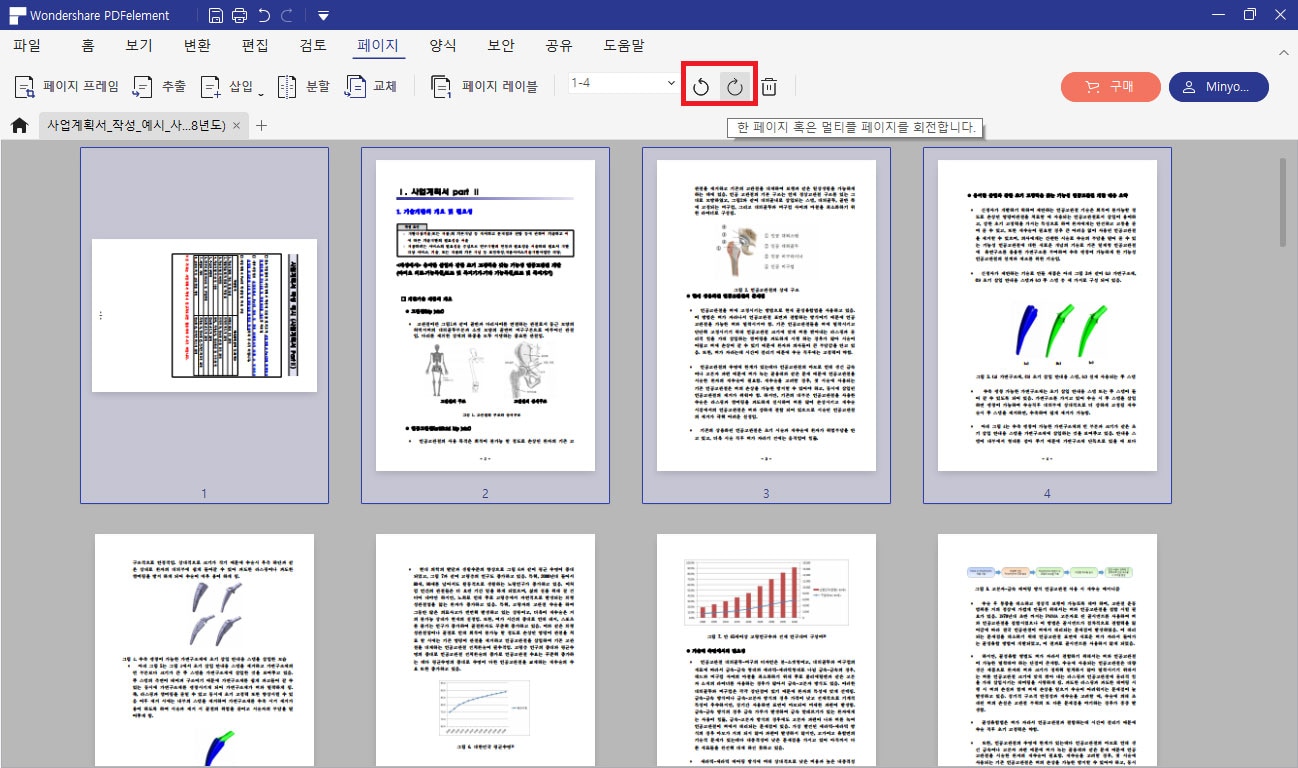
또는 여러 개의 페이지를 한 번에 드래그하여 선택한 후, 위쪽 툴바에서 회전 버튼을 클릭하여 회전시킬 수도 있습니다.

이렇게 페이지를 원하는 대로 회전시킨 후 파일을 저장하시면 이제 이 PDF파일을 어디서 열어도 바른 방향으로 볼 수 있습니다. 위 내용에 대한 영상 설명이 PDFelement 공식 유튜브 채널에도 있습니다. 궁금하신 분들은 아래의 링크를 참조하여 주십시오.
PDF 회전 및 저장 방법에 대한 비디오
PDF 회전은 PDFelement가 지원할 수 있는 기능 중 하나입니다. 완벽한 PDF 편집 경험을 만들기 위해 결합된 다양한 기능이 있습니다. PDF에서 한 페이지를 회전하거나 PDFelement를 사용하여 전체 PDF 문서를 회전하도록 선택할 수 있습니다.
Part 2: ezPDF Editor 3.0으로 PDF 페이지 회전하기
한국에서 많이 사용되는 PDF 편집 프로그램 중 하나인 ‘ezPDF editor 3.0’입니다. 여러 관공서에서도 기본적으로 사용되는 프로그램인 만큼 다양한 기능을 갖추고 있으며 개인 사용자에게는 무료라는 커다란 장점이 있습니다. 다만 성능이 좋지 않은 컴퓨터에서는 속도가 느릴 수 있다는 단점이 있습니다.
이 프로그램으로 PDF 문서를 회전시키는 방법은 썸네일에서 회전하기, 문서 편집 탭에서 회전하기가 있습니다.
방법 1. 썸네일에서 회전하기
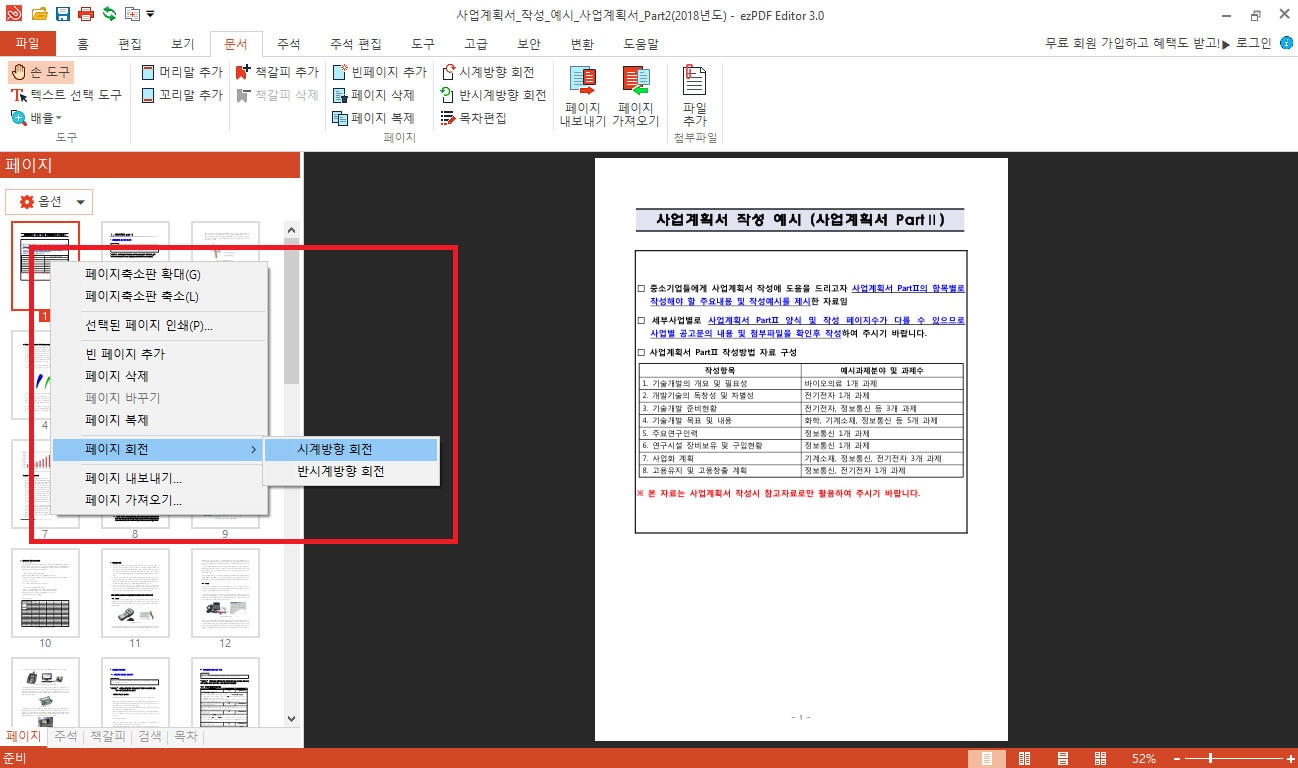
잘못 회전이 된 PDF 파일을 불러오면 위와 같은 화면이 기본으로 나옵니다. 여기서 화면 왼쪽의 썸네일에 마우스를 가져갑니다. 여러 페이지의 썸네일이 나와있습니다. 이 중에서 회전을 원하는 페이지를 마우스 오른쪽 버튼으로 클릭하신 후, 페이지 회전을 찾아 시계방향 또는 반시계방향으로 회전시키면 됩니다.
만약 여러 페이지를 한 번에 회전시키고자 하신다면, 썸네일에서 드래그를 통해 여러 페이지를 선택한 후 똑같이 마우스 오른쪽 버튼 클릭으로 페이지를 회전시킬 수 있습니다.
방법 2. 문서 편집 탭에서 회전하기
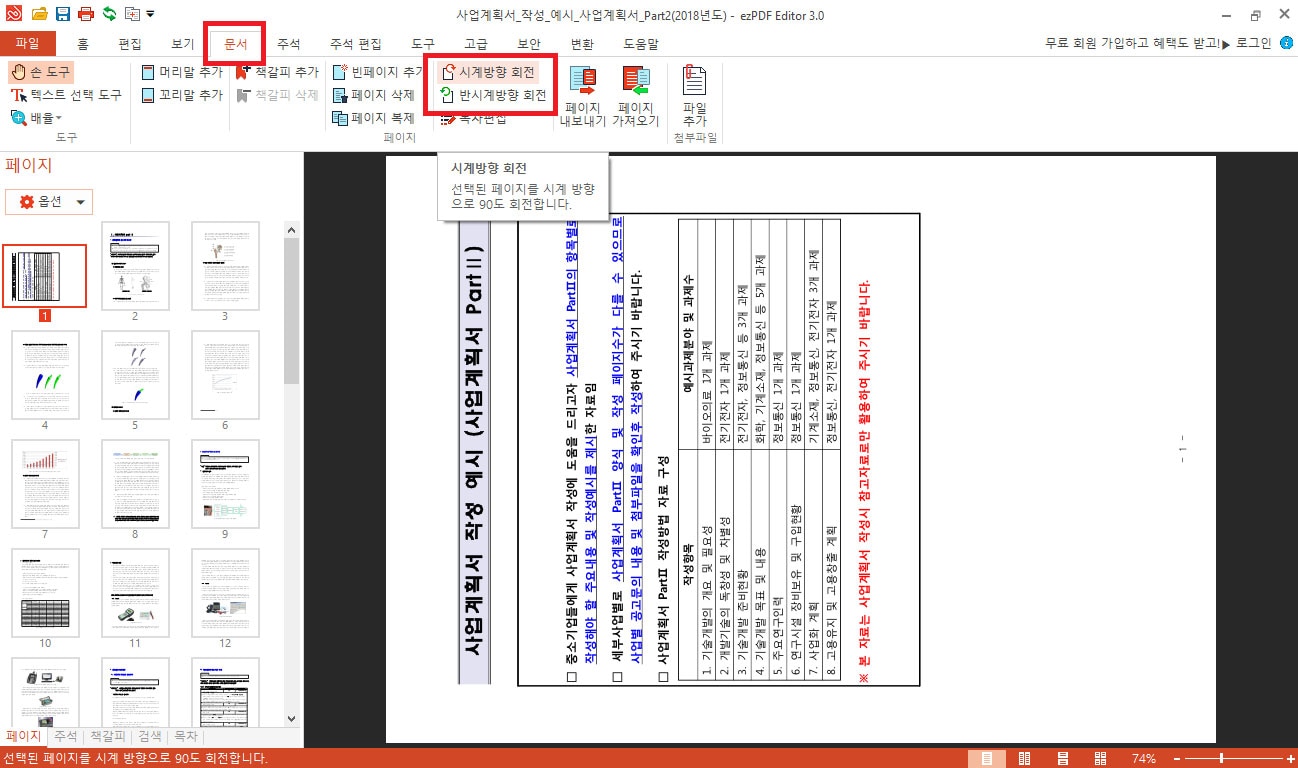
또는 상단에서 ‘문서’ 탭을 클릭하신 후, 상단의 툴바에서 시계방향 회전 또는 반시계방향 회전을 클릭하여 해당 페이지를 회전시킬 수 있습니다.
페이지 회전 편집을 완료하신 후 저장하시면 이제 페이지가 바르게 정렬된 상태로 문서가 저장됩니다.
⚠️ 주의 및 단점:
- ezPDF Editor 3.0은 기본적인 pdf 페이지 회전 기능을 제공하지만, 최신 운영체제에서는 실행 호환성이 낮을 수 있습니다.
- 여러 페이지를 동시에 회전하거나 전체 문서를 일괄 처리할 때에는 속도가 느리고 인터페이스가 다소 복잡합니다.
- 정확한 회전 후 저장이 필요할 경우, 문서 손상 없이 처리할 수 있는 전문 도구 사용이 권장됩니다.
따라서 안정적이고 빠른 pdf 회전 및 pdf 방향 전환을 원한다면 PDFelement를 사용하는 것이 훨씬 효율적입니다. PDFelement는 단일 페이지뿐만 아니라 전체 문서를 일괄적으로 pdf 페이지 회전할 수 있으며, 원본 품질을 그대로 유지하면서 편집과 저장이 가능합니다.
Part 3: Smallpdf로 PDF 페이지 회전하기
예전부터 온라인에서 무료로 PDF 문서 편집이 가능하여 유명했던 ‘Smallpdf’입니다. 온라인으로 작업을 진행하기 때문에 원본 문서만 가지고 있으면 별도의 프로그램 설치 없이도 편집이 가능하다는 장점이 있습니다. 다만 온라인으로 진행하기 때문에 용량이 큰 문서의 경우 편집 및 변환에 상당한 시간이 소요된다는 단점이 있습니다. 또한 최근 부분 유료화 진행으로 무료 편집에 제약이 생겨 기존 사용자들은 큰 불편함을 느낄 수도 있습니다. 그래도 양이 적은 문서 편집이라면 여전히 괜찮은 사이트입니다.
해당 사이트에서 PDF를 회전시키는 방법으로는 썸네일에서 회전하기, 회전 버튼을 사용하여 회전하기 두 가지가 있습니다.
먼저 아래와 같이 홈페이지에서 도구 탭에 들어가 PDF회전을 클릭하여 주십시오.
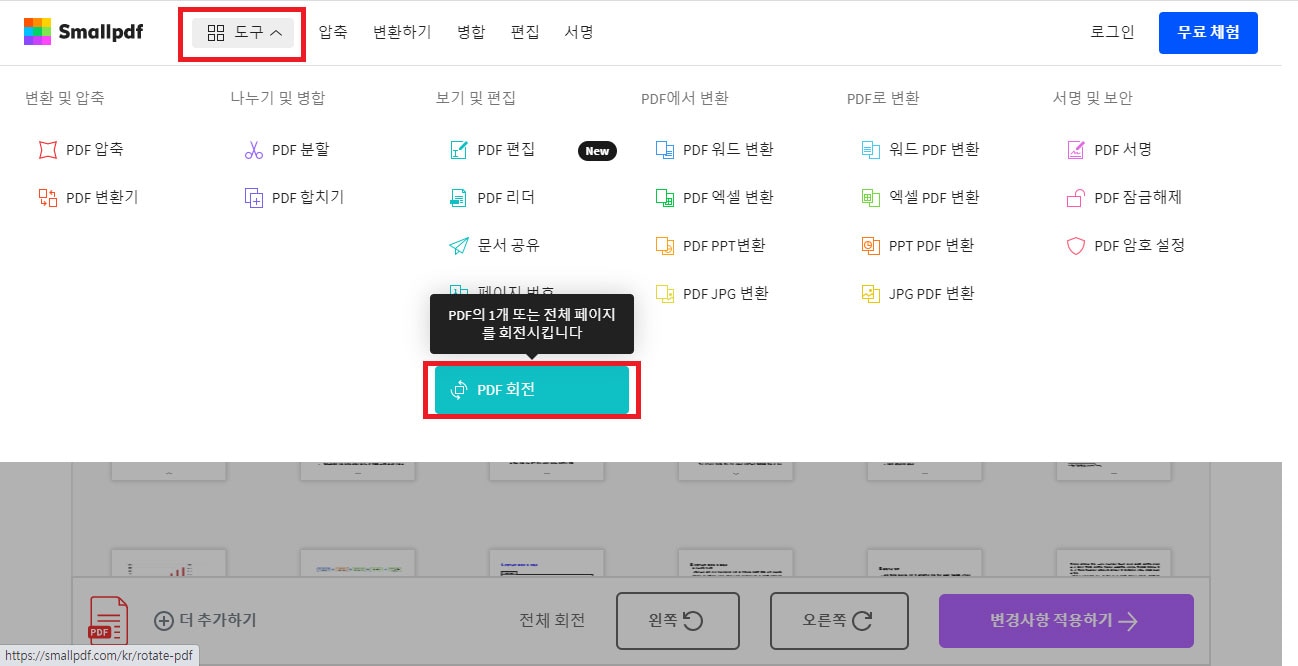
방법 1. 썸네일에서 회전하기

썸네일에서 회전하는 방법은 그림 왼쪽 위에 보이는 작은 버튼을 클릭하여 해당 페이지를 바로 회전시키는 것입니다.
방법 2. 회전버튼을 사용하여 회전하기
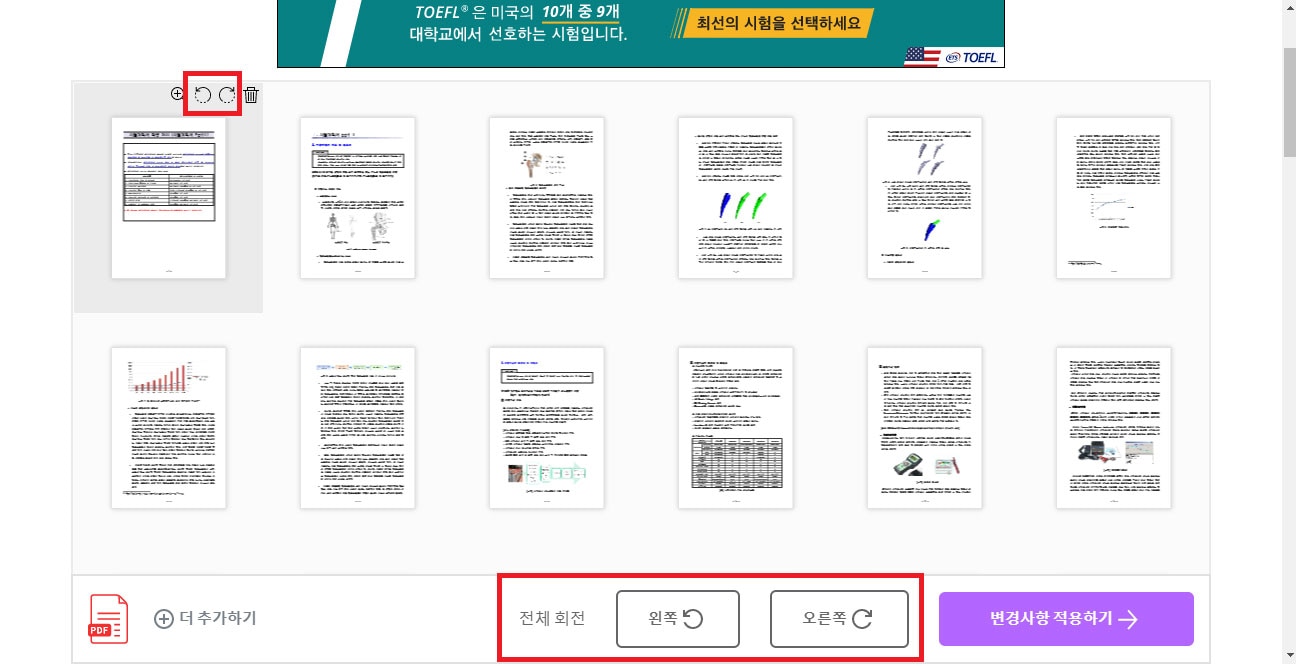
또는 위 그림 아래쪽에 보이는 커다란 회전 버튼을 이용하여 한 개 또는 여러 개의 페이지를 회전시킬 수 있습니다.
이렇게 페이지 회전 편집을 완료하신 후 ‘변경사항 적용하기’를 누르시면 변경사항이 적용된 PDF파일을 생성합니다. 이렇게 생성된 파일을 다운로드 하시면 페이지 회전이 완료된 문서가 컴퓨터에 다운로드 됩니다.
⚠️ 주의 및 단점:
- Smallpdf는 간단한 무료 pdf 회전 기능을 제공하지만, 인터넷 연결이 필수이기 때문에 오프라인에서는 사용할 수 없습니다.
- 무료 사용자에게는 일일 사용 제한이 있으며, 여러 개의 파일을 연속으로 pdf 페이지 회전하거나 pdf 방향 전환할 수 없습니다.
- 업로드한 PDF 파일이 외부 서버를 거치기 때문에, 보안이 중요한 문서에는 적합하지 않습니다.
- 대용량 파일이나 다중 페이지 문서를 처리할 때 회전 속도가 느려지거나 오류가 발생할 수 있습니다.
빠르고 안전하게 pdf 회전 및 pdf 방향 전환을 하고 싶다면 PDFelement를 사용하는 것이 좋습니다. PDFelement는 인터넷 연결 없이도 오프라인에서 안정적으로 pdf 페이지 회전이 가능하며, 문서의 보안과 품질을 유지한 채 빠르게 편집 및 저장할 수 있는 전문 PDF 도구입니다.
PDF 페이지를 회전시키는 가장 쉬운 방법, PDFelement
오늘은 이렇게 PDF 페이지가 잘못 회전 되어있을 때 해결할 수 있는 방법을 알아보았습니다. PDF편집 프로그램 3가지를 비교했을 때 초보자도 쉽게 이해할 수 있는 직관성, 프로그램 자체의 구동 속도 등 여러 요소를 고려했을 때 PDFelement가 가장 편할 것입니다. 다음으로 Smallpdf, 마지막으로 ezPDF editor 3.0입니다. 물론 다른 두 가지도 상당히 훌륭한 편집 프로그램이지만 초보자가 쓰기에는 PDFelement가 더 나을 것입니다.
PDF 문서를 회전시키는 방법은 그리 어렵지 않지만 초보자들에게는 충분히 당황스러울 수 있는 일입니다. 그럴 때 당황을 가라앉히고, 위의 방법을 차근차근 따라하신다면 누구나 쉽게 해내실 수 있을 것입니다.
무료 체험하기 혹은 지금 바로 PDF엘리먼트 구매하기 !
무료 체험하기 혹은 지금 바로 PDF엘리먼트 구매하기
지금 바로 PDF엘리먼트 구매하기 !
지금 바로 PDF엘리먼트 구매하기 !
Audrey Goodwin
chief Editor